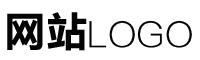VUE视频拍摄利器教程 VUE视频软件app教程
作者:必看知识点日期:2022-09-29浏览:65分类:排行榜
VUE视频拍摄利器教程。相信小伙伴们都知道VUE这个短视频拍摄制作软件了吧,只需要短短的几秒钟就能做出电影大片一样的短视频。这个利器可一定要学会,人家都在朋友圈分享,咱们可不能落后。今天小编就给大家带来VUE视频拍摄利器教程,学会后分享到朋友圈被赞根本不是问题。
VUE视频拍摄利器教程
1、下载VUE视频软件:
在应用商店中直接输入VUE进行搜索就可以了,不论是IOS还是安卓都可以下载。目前市面上编辑视频的软件还是很多的,但是把好几段拼接起来,分别设置不同的滤镜效果,VUE还是相对比较专业的,效果较好的。
2、更改拍摄的画幅、时间设置:
在我们制作(自行拍摄之前)可以来设置拍摄时候的色调滤镜,拍摄的时长,这些拍摄的视频,可以直接用到我们要制作的剪辑小视屏当中。
3、调用手机里的小视屏:
如果你觉得现在手头上没有什么好的场景,但是你以前自己照片图库里有好的视频,也是可以直接调用的,对了,记得给他访问照片的权限哦。
4、可以给视频加上LOGO:
我们还可以给这些小的片段加上文字、LOGO等,这样可以看起来更加的有电影的艺术气息,这些LOGO、文字可以在软件里免费去解锁下载。
5、拍摄时候根据情况进行修改:
如果预设的方案不好的话,我们拍摄的过程 当中也可以重新拍摄,拍摄界面里也有画幅的大小,最上面是滤镜,可以左右滑动来改变。
6、在发送前进行预览:
在我们制作好了之后是可以预览的,哪一段效果不好可以点击哪一段,然后点击垃圾桶 进行删除,可以重新添加,再进行编辑。
7、直接在软件中管理我们分享、发布的视频:
制作好的视频,你也许分享到了很多的平台,你自己都快忘记了,也不要担心,软件里可以直接删除发布源的视频,这样其他平台也就看不到了。
以上就是小编给大家带来的VUE视频拍摄利器教程,希望对大家能有所帮助,当然这只是最基础的使用,想要更深了解VUE还可以看看这些↓↓↓
相关推荐:
vue视频拍摄怎么用 vue拍摄视频利器教程
VUE怎么添加字幕 VUE添加字幕图文详细教程
vue怎么添加音乐 vue怎么添加手机音乐
VUE视频怎么分镜 VUE视频如何进行分镜编(图文步骤)
VUE视频怎么发朋友圈 vue视频拍摄利器怎么分享朋友圈
2016短视频APP排行榜 快手第一头条视频第二【完整榜单】
2016年中国移动App十大品牌 你的手机里都有吗?
AppStore年度精选APP及应用排行榜 你想玩的手游都在这
猜你还喜欢
- 10-26 儿童程序排行榜:通过玩游戏,全方位培养孩子的德育体美劳
- 10-11 十大基金分析软件:大智慧上榜,第一市场下载量最高
- 10-08 挖矿app十大排名 人人矿场上榜,第三对新手很友好
- 10-07 哪个住宿软件最好用?2018十大住宿APP排行榜推荐
- 10-07 十大租房app:咸鱼租房上榜,自如租房第一
- 10-07 直接和房东租房的软件:幸福里上榜,第一功能齐全
- 10-07 短租公寓app最好的排名:自如上榜,第四专为年轻人打造
- 10-05 区块链挖矿app十大排名:ECDM挖矿上榜,第一操作easy
- 10-05 十大安卓应用商店排名,百度助手排第一,第八主打游戏
- 10-02 打卡软件哪个好用?每日计划的打卡软件(10款)
- 10-02 方便实用的健身APP有哪些?健身app排行榜(20款)
- 10-02 健身软件用哪个最好? 2018十款最好用的健身APP排行榜推荐
- 最近发表